Cara Memperbarui Driver Adaptor Jaringan di Windows 10
Bermacam Macam / / March 12, 2022
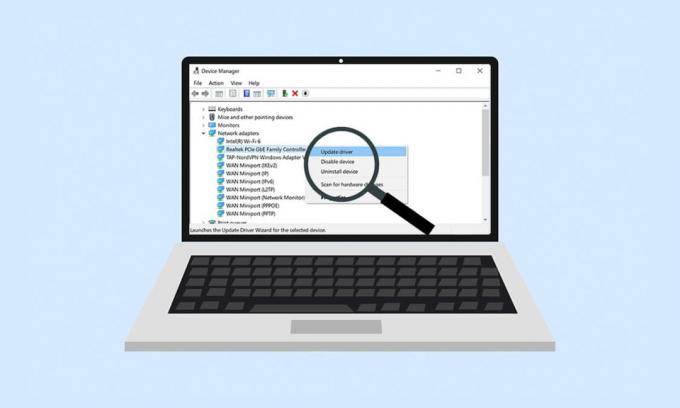
Anda terkadang dapat menghadapi masalah di mana Anda tidak dapat menghubungkan komputer Anda ke jaringan. Ada banyak kemungkinan untuk kesalahan ini, tetapi yang paling umum adalah driver adaptor jaringan yang sudah ketinggalan zaman. Disarankan agar Anda memperbarui driver adaptor jaringan Anda secara teratur untuk menghindari masalah dengan koneksi. Dan dengan panduan driver adaptor jaringan pembaruan ini, Anda dapat menyelesaikan masalah driver adaptor apa pun dengan semua perangkat dan meningkatkan kinerja PC Anda secara komprehensif. Baca dan ikuti langkah-langkah yang akan datang untuk pengunduhan dan penginstalan driver adaptor jaringan di desktop dan laptop Windows 10.

2. Anda akan melihat Adaptor jaringan pada panel utama; klik dua kali untuk memperluasnya.

3. Klik kanan pada driver jaringan (misalnya. Intel (R) Dual Band Wireless-AC 3168) dan klik Perbarui driver seperti yang digambarkan di bawah ini.

4A. Sekarang, klik Cari driver secara otomatis opsi untuk mencari dan menginstal driver secara otomatis dan lewati ke Langkah 6A.
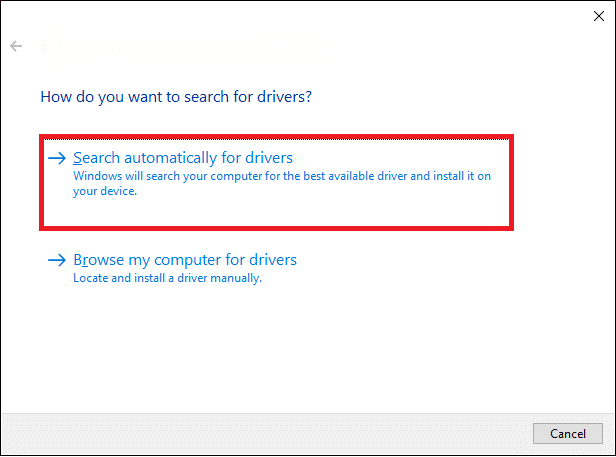
4B. Atau, pilih untuk Jelajahi komputer saya untuk driver untuk mencari dan menginstal driver secara manual.
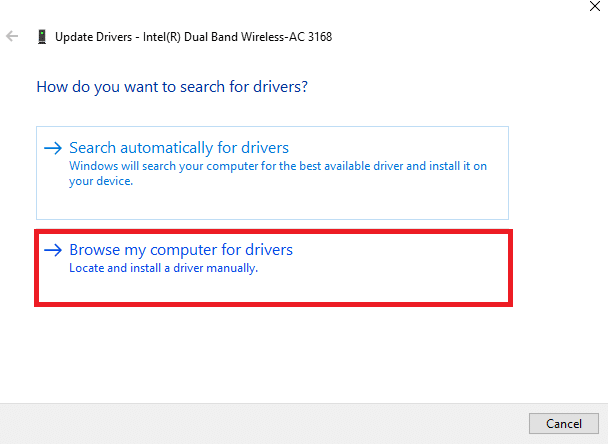
5B. Sekarang, klik pada Jelajahi… tombol untuk memilih direktori instalasi dan klik Lanjut.
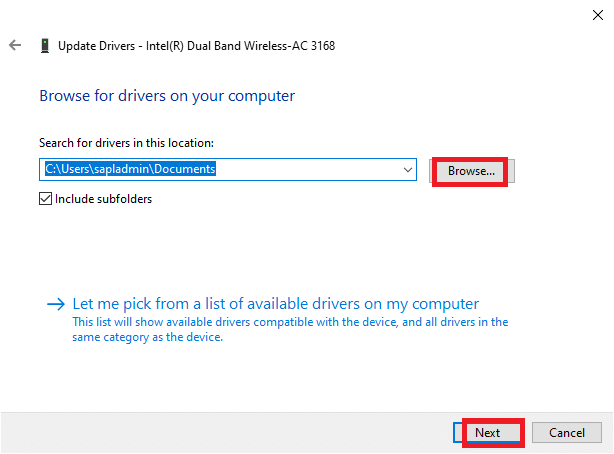
6A. Driver akan diperbarui ke versi terbaru jika tidak diperbarui. Mulai ulang PC Anda untuk mengimplementasikan pembaruan.
6B. Jika mereka sudah dalam tahap yang diperbarui, layar akan menampilkan pesan berikut: Driver terbaik untuk perangkat Anda sudah diinstal. Klik Menutup untuk keluar dari jendela.
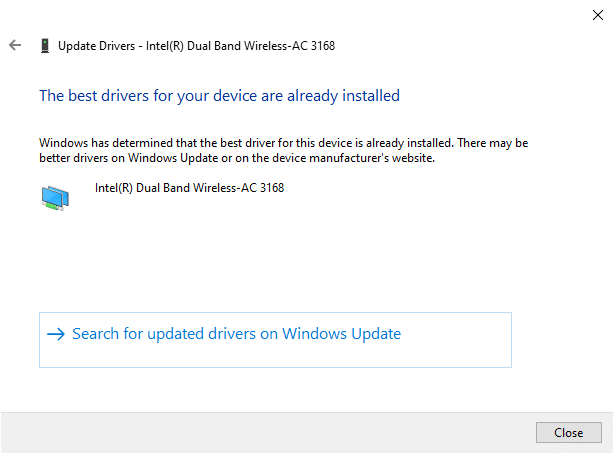
Pertanyaan yang Sering Diajukan (FAQ)
Q1. Apakah wajib memperbarui driver jaringan?
Jwb. Jika Anda mengalami masalah konektivitas jaringan, maka itu adalah opsi terbaik untuk memperbarui driver jaringan saat ini di sistem Anda, yang mungkin: menyebabkan masalah jaringan itu. Namun, disarankan agar Anda selalu memperbarui driver jaringan Anda untuk mencegah masalah ini terjadi pada sistem sejak awal.
Q2. Driver jaringan mana yang dapat diperbarui?
Jwb. Pengguna dapat memperbarui driver perangkat keras ini di sistem mereka:
- Driver kartu jaringan
- Driver keyboard
- Tampilan driver
- Driver mouse
- Driver modem
- Driver papan utama
- Driver media yang dapat dilepas
- Driver pemindai
- Driver pencetak
- Driver kartu suara
- Driver video
- Pembaruan BIOS
- Pengendali driver, dll.
Q3. Dari mana saya dapat memperbarui driver adaptor jaringan?
Jwb. Anda dapat memulai proses pembaruan dengan membuka jendela pengelola perangkat di sistem Anda. Untuk penjelasan rinci dan jelas tentang proses ini, silakan baca kembali langkah-langkah di atas dan ikuti dengan cermat.
Direkomendasikan:
- Cara Mengembalikan Driver di Windows 10
- Perbaiki Kesalahan Koneksi Jaringan 0x00028002
- Perbaiki Fitur yang Anda Coba Gunakan pada Sumber Daya Jaringan yang Tidak Tersedia
- 4 Cara Memperbarui Driver Grafik di Windows 10
Kami harap Anda menemukan artikel ini bermanfaat dan dapat tampil unduh dan perbarui driver adaptor jaringan di Windows 10 Anda PC dengan aman. Jangan ragu untuk menghubungi kami dengan pertanyaan dan saran Anda melalui bagian komentar di bawah.


